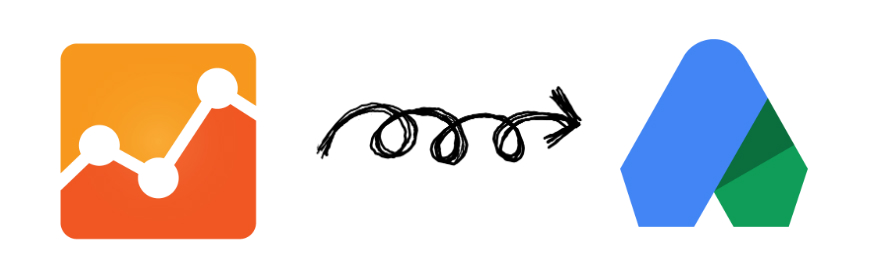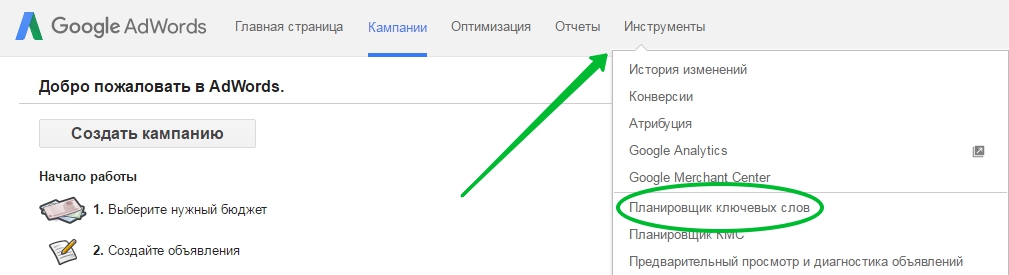7 скриптов Google Adwords, необходимых каждому специалисту. Скрипты гугл адвордс
7 скриптов Google Adwords, необходимых каждому специалисту
Привет! Не секрет, что Adwords предоставляет большую свободу действий в аккаунте и значительное количество опций, применяемых к рекламным кампаниям. Одной из важных особенностей этой рекламной системы является возможность добавления пользовательских js-скриптов. С их помощью становится возможным решение следующих задач:
- проведение манипуляций, не предусмотренных штатными функциями интерфейса и Adwords Editor’а;
- автоматизация рутинных действий, позволяющая высвободить время для других задач.
Как добавить пользовательский скрипт?
1) Для решения этого вопроса необходимо, находясь на вкладке «Кампании«, найти пункт в боковом меню аккаунта пункт «Массовые операции» и в раскрывшемся меню выбрать «Скрипты«: 2) Теперь необходимо воспользоваться красной кнопкой «+скрипт»
2) Теперь необходимо воспользоваться красной кнопкой «+скрипт»

Перед запуском тестового скрипта, нам осталось выполнить одно простое действие — произвести авторизацию — это дает возможность скрипту получать информацию о наших рекламных кампаниях, для манипуляции которыми он и предназначен:
Прежде чем сохранить скрипт, мы всегда можем в тестовом режиме оценить результат его работы с помощью большой красной кнопки «просмотр«.
Итак, разобравшись со способом их добавления, рассмотрим несколько полезнейших скриптов, используемых мной в работе и способных значительно облегчить жизнь специалисту, работающему с контекстом.
#1 . Перекрестная минусация на уровне групп объявлений
Данный скрипт был опубликован участником сообщества Adwords под ником Андрей М, за что ему большое спасибо. Найти скрипт можно здесь.
Из названия понятно, что программа выполняет задачу по кросс-минусации ключевых фраз в группах объявлений. Например, если в группах объявлений A и B есть пересекающиеся ключевые фразы «вельш корги» и «вельш корги щенки», то скрипт добавит в группу A минус-слово «щенки» дабы исключить пересечения показов по одной и той же фразе.
При этом нужно иметь в виду, что обрабатывает он только фразы в широком и модифицированном широком соответствиях. Кампании, в которых необходимо произвести изменения, добавляются через указание их ярлыков в переменную CampaignLabel с разделением запятой:var CampaignLabel= ‘[«example_label», «sec_example_label»]’;
#2. Поиск ссылок на страницы 404
Это то действие, которое необходимо проводить в своих кампаниях регулярно. Программа проверят все объявления аккаунта на предмет наличия битых ссылок. В результате её работы мы получаем список ссылок на страницы, отдающие код 404 или 500. Сам скрипт находится тут.http://www.freeadwordsscripts.com/2013/04/report-on-broken-urls-in-your-account.html
#3. Остановка кампаний при неработающем сайте
По своей функциональности является расширенным вариантом предыдущего скрипта: если тот только собирал неработающие страницы в список, то данный скрипт производит остановку кампании, когда находит в ней битые ссылки. Скачать можно тут .
#4. Корректировка ставок 24/7
Еще один полезнейший скрипт, автоматически корректирующий ставки в течение дня и недели в соответствии с заданными в Google Spreadsheets значениями. Планирование показа объявления в интерфейсе adwords позволяет задавать только 6 корректировок в расчете на один день, что сужает возможности по эффективному управлению ставками. А про помощи представленного скрипта мы можем автоматизированно менять ставки каждый час 7 дней в неделю.
Как уже было сказано, сами корректировки берутся скриптом из таблицы (Google spreadsheets), соответственно, её URL-адрес должен быть добавлен в скрипт как значение spreadsheetUrl. Сама же таблица должна выглядеть примерно так:

Скачать можно тут.
#5. Аудит аккаунта adwords
Отличный инструмент для проверки основных характеристик аккаунта. Скрипт за несколько секунд собирает различные параметры рекламных кампаний, а на выходе мы получаем своеобразный чек-лист, пробежавшись по которому мы можем выявить недочеты и исправить их. Это значительно экономит время, так как избавляет специалиста от необходимости переключения между различными разделами аккаунта в поисках ошибок.Для просмотра результатов работы скрипта, необходимо после его выполнения нажать на «журнал». Вы увидите список предупреждений, найденных скриптом. Скачивание по ссылке
#6. Устранение неэффективных площадок в контекстно-медийной сети
Работа с КМС в Adwords имеет неприятную сторону в виде большого количества мусорных сайтов, клики с которых попросту съедают бюджет. Например, настоящей занозой для рекламодателя являются площадки с играми для девочек, переходы с которых появятся независимо от вашей тематики и таргетингов. Следующий скрипт отсекает подобные сайты и добавляет их в исключения. Тем самым позволяя эффективнее использовать бюджет. Скачать его можно тут.
#7. Проверка мобилопригодности страниц приземления
Удобство просмотра сайта с мобильных является уже не преимуществом, а жизненной необходимостью для бизнеса. Этот скрипт использует инструмент Pagespeed insights от Google, предназначенный для оценки сайта с точки зрения пользовательского опыта мобильных юзеров. Результат его работы — таблица с оценкой посадочных страниц по таким критериям, как скорость загрузки страниц с мобильных и удобство для пользователей. Отправляется таблица на почту, указанную в переменную EMAIL_RECIPIENTS. Найти скрипт можно здесь.
#8. — Бонусный
Скрипт изменения текстов объявлений к новому году. 🙂
Вконтакте
Google+
convertality.ru
Автоматизация в Google AdWords — обзор популярных скриптов
Вопрос автоматизации рутинных операций особенно остро встает в аккаунтах, содержащих большое количество ключевых слов, групп объявлений и рекламных кампаний. В этом случае, очевидно, «ручной» труд будет неэффективным с точки зрения себестоимости. И здесь на помощь специалисту приходят автоматические правила и скрипты. Последние, хотя и остро пахнут программированием, на поверку оказываются не такими уж и страшными, а даже больше — «белыми и пушистыми». В данной статье мы детально посмотрим на их возможности и «невозможности».
С чего начать?
Всё будем делать строго по порядку. Начнем с самого первого шага — интерфейса управления скриптами в аккаунте Adwords. Чтобы попасть в него, необходимо совершить переход по навигационному меню системы Adwords, расположенной слева от рабочего окна:
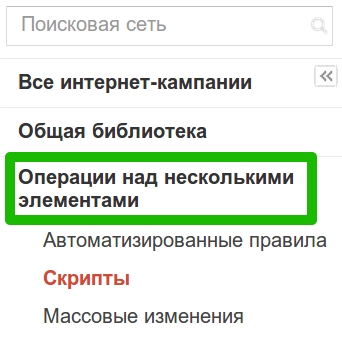
Как показано на скриншоте, необходимо войти в раздел «Операции над несколькими элементами», где выбрать подраздел «Скрипты». Если вы ранее не создавали скриптов (а мы по умолчанию предполагаем, что это именно так), то выполнив указанный переход, вы попадёте на следующую страницу:
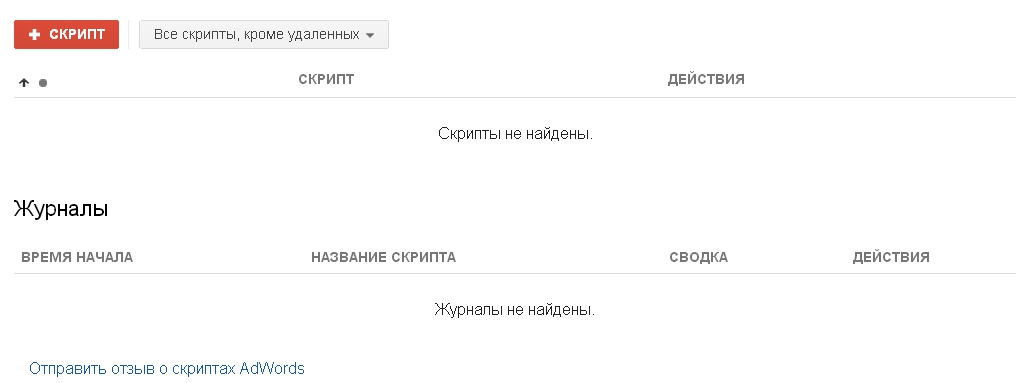
Далее, кликнув по красной кнопке с названием «+Скрипт», вы попадёте в поле редактирования самого скрипта, где натуральными числами будут отмечены строки кода. В дальнейшем подобная, общая для всех, нумерация здорово поможет нам в отыскании нужных строк кода.
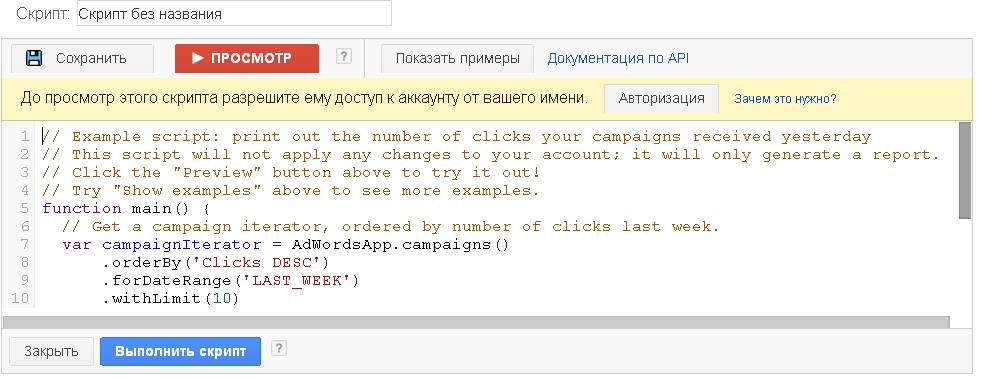
Первоначально окно редактирования — не пустое. Однако не следует этого бояться! Всё, что там было по умолчанию, можно смело удалить и заменить своим кодом. О том, где взять этот самый «свой код», мы расскажем несколько позднее.
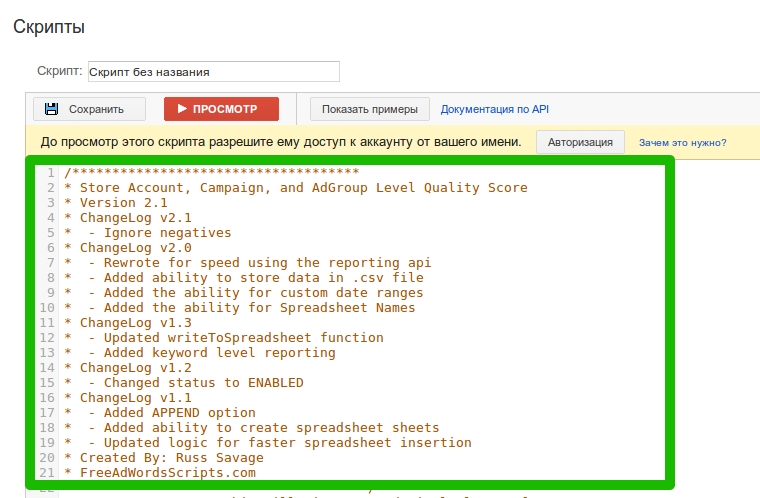
На приведенном выше скриншоте, зеленым прямоугольником обведено поле редактирования скрипта. В системе Adwords, в качестве языка написания скриптов, используется язык программирования Javascript.
Обратите внимание на верхнюю часть скриншота:

Видим, что, во-первых, для скрипта мы можем указать своё название, а во-вторых, нам необходимо подтвердить его авторизацию. Последнее нужно для того, чтобы дать возможность скрипту совершать в нашем аккаунте и в Google Docs необходимые ему и нам изменения.
Пример стандартного окна, появляющегося после нажатия кнопки «Авторизация»:
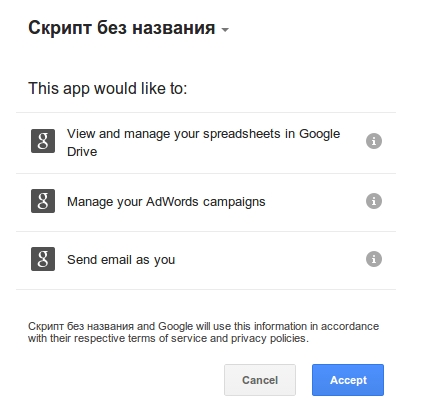
Как видим, помимо доступа к Google Диску, скрипт хочет управлять вашими рекламными кампаниями, что логично (для этого мы его и создаем), а также хочет посылать вам письма с уведомлением об ошибках и прочих делах. Очевидно, что по всем этим пунктам нам нужно дать ему разрешения для доступов.
После этого скрипт можно сохранить и в тестовом режиме запустить на выполнение, кликнув по кнопке «Просмотр».
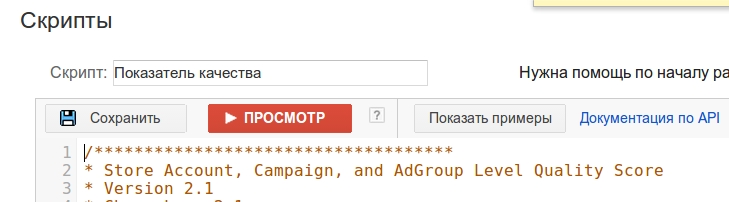
Результатом действия скрипта будут некие изменения в ваших рекламных кампаниях (или их отсутствие, если условия, прописанные в скрипте, ни разу не выполнились), а также оповещение и отчет о результатах работы скрипта либо на электронную почту, либо в документ Google Docs. Помимо этого, производится запись и в журнал работы скрипта, который можно проверить на предмет совершенных скриптом изменений.
Скрипт можно выполнить одноразово, путем ручного его запуска с помощью кнопки «Выполнить», а можно настроить расписание для его регулярной работы:

Фактически, это всё по настройкам. Видим, что здесь не нужно быть семи пядей во лбу для запуска скрипта и получения некого отчета о его работе. Теперь поговорим о том, где взять готовые скрипты и как их изменить под себя.
Готовые скрипты
В интернете есть несколько ресурсов, где хорошие люди выкладывают готовые решения для тех, кто не слишком, как автор этих строк, дружен с программированием. Во всяком случае, на таком уровне, чтобы написать работающий код. Так что, если нужны скрипты — вперёд, в интернет! В рамках же данной статьи мы познакомимся с несколькими из них, которые показались мне довольно интересными и, главное, полезными.
Скрипт для расчета показателя качества
Скрипт для расчета показателя качества по нескольким уровням иерархии (Аккаунт — Кампания — Группа объявлений). Штука весьма полезная, когда проводишь планомерные работы по улучшению показателя качества с конечной целью — уменьшить цену за клик. В таком случае необходимо как-то оценивать эффективность своих работ и данный скрипт позволяет это сделать. Причем, не просто суммируя показатели качества всех ключевых слов и деля затем на их количество. В самом деле, такой упрощенный подход хорош только в качестве оценочного, ведь разные ключевые слова имеют разную эффективность (клики, показы, CTR). В данном скрипте этот нюанс учтен.
В строках 27 и 29 можно изменить, следуя комментариям, период, за который рассчитывается показатель качества (от одного до произвольного количества дней):

В строках 32 и 33 можно выбрать файл, в который будет записан отчет о результатах расчетов показателя качества.

В строке 32 можно ввести адрес уже существующего в Google Docs файла таблицы. Если же его нет, путь в кавычках в строке 32 можно не указывать, оставляя его пустым, а указать название файла, который нужно создать в строке 33. В нашем случае — это файл с названием «My Account_QS».
Отметим, что подобные действия, так или иначе, необходимо совершать почти всегда. Смысл их один и тот же — откуда-то что-то вытянуть и куда-то что-то записать. Потому мы не будем более детально останавливаться для каждого скрипта на подобных, вполне понятных для каждого, действиях. Тем более, что в большинстве случаев все скрипты прекрасно прокомментированы, что позволяет отлично разобраться во всем самому.
В результате выполнения скрипта, в заданном файле будут созданы 4 вкладки, в каждую из которых будет помещена информация о показателе качества по каждой единице иерархической структуры.

Скрипт для поиска битых ссылок
Задача скрипта для нахождения битых ссылок — пройтись по всем URL, которые прописаны в вашей кампании в качестве целевых (обращаю внимание, что именно целевых, а не отображаемых — последние всегда будут «битые»). Причем прописаны не только в объявлениях, но и на уровне ключевых слов. В случае, если скрипт обнаружит неработающую ссылку, то есть ссылку с кодом ошибки 404 (Not Found, «не найдено») или 500 (Internal Server Error, «внутренняя ошибка сервера»), он сделает об этом соответствующую запись в файле таблицы Google Docs:

Процедура настройки этого скрипта сходна с настройкой предыдущего — мы не будем на ней детально останавливаться. Отметим лишь, что для получения сводки о результатах работы скрипта на почту, необходимо в строке 12 ввести свой e-mail:

Скрипты определения наличия товаров
В каком-то смысле скрипты поиска товаров вне наличия (см. версию скрипта 1.1) — это разновидность предыдущего скрипта. Они призваны определить по ссылке, указанной в объявлении или в целевом URL ключевого слова, есть ли в наличии данный товар или нет. По результатам проверки, в журнале делается соответствующая запись. Чтобы как-то идентифицировать наличие или отсутствие товара, вам понадобится посмотреть парочку целевых страниц с товарами обоих типов (который есть и которого нет) и определить, чем отличается текст на них. К примеру, текст для отсутствующего товара может быть таким: «Наличие уточняйте». Тогда в строке 16 скрипта нужно указать именно этот фрагмент текста, как идентификатор отсутствия товара в переменной OUT_OF_STOCK_TEXT.
Отмечу также две особенности этого скрипта.
Первая: в строке 9 можно выбрать либо проверку URL на уровне объявлений (Ad), либо URL на уровне ключевых слов (Keyword). Соответственно, во втором случае предполагается, что для всех ключевых слов в аккаунте есть свои целевые URL. То есть, нет ни одного ключевого слова без целевого URL. Если это не так — скрипт работать не будет.
Вторая: если объявление ведет не на страницу товара, а на категорию, то, при наличии хотя бы одного отсутствующего товара на этой странице, вы увидите в журнале запись «out of stock».
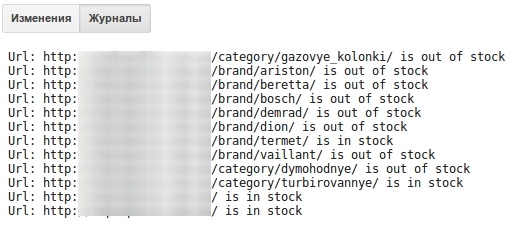
Соответственно, все такие объявления, в результате работы скрипта, будут приостановлены, что будет большой ошибкой.
Погодные скрипты
Лично я встречал две разновидности таких скриптов: первую, включающую/отключающую рекламную кампанию в зависимости от погоды; и вторую, которая, в зависимости от погоды, корректировала ставки. Вторая представляет больше возможностей для маневра, поскольку с ее помощью можно отключить рекламную кампанию простым умножением ставок на ноль.
Принцип работы у обоих скриптов одинаков — скрипт обращается к серверу прогноза погоды по API. В первом случае — это http://www.wunderground.com/; а во втором — http://openweathermap.org/.
Чем может быть полезен такой скрипт? Он позволяет включать и выключать рекламные кампании в зависимости от погоды. К примеру, такой скрипт будет просто замечательной находкой для кампаний, рекламирующих доставку еды на дом. Логика здесь вполне понятная: когда на улице дождь, хочется чтобы еду доставили прямо к двери квартиры. Отсюда и идея: включать РК, когда на улице дождь, и отключать — когда хорошая погода. Этот же скрипт можно перенастроить и для обратной цели. К примеру, для магазина климатической техники: когда на улице дождь — реклама не показывается; когда ясно — показывается.
Для работы скрипта необходимо получить ключ API:
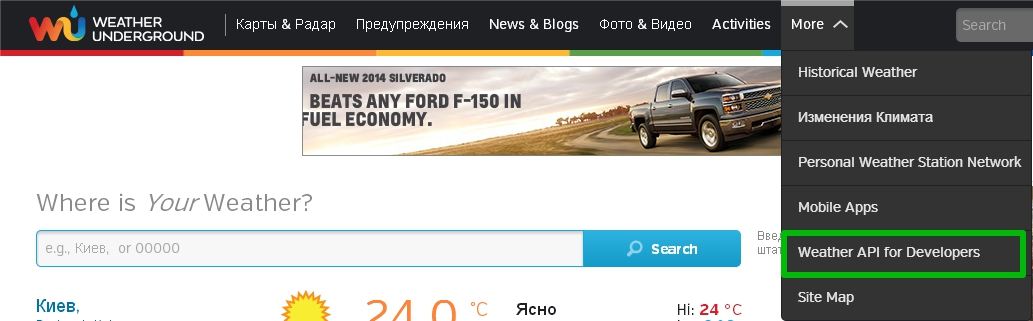
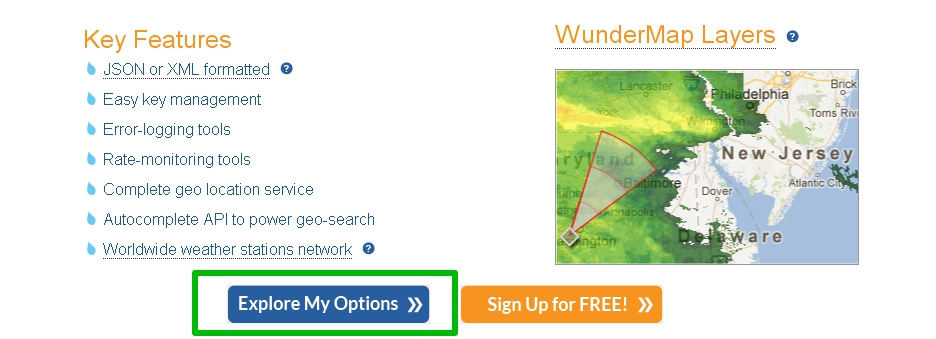
После чего внести в код соответствующие изменения: прописать интересующее местоположение во всех строках, где оно должно встречаться. Ну, и не забыть во второй строке присвоить переменной campaignName название вашей кампании, которая будет отключаться/включаться по условию.
Для второго скрипта необходимо похожим образом получить доступ к API. Сделать это можно здесь. Получив 32-значный ключ API, введите его в строку 3 скрипта.
Скрипт, скажу честно, просто замечательный. К тому же, в отличие от первого, более гибок в настройках. Для доступа к интерфейсу настройки, который реализован в данном случае на основании Google Docs, скачайте и сохраните на своем диске Google файл. Сделав это, скопируйте его URL и введите его в строку 6 скрипта. Важно! Для работы скрипта нужно дать ему разрешение на чтение этого файла в настройках доступа. Также весьма важным является правильное указание географического местоположения — это должен быть код местоположения из Adwords. Все остальные подробности настройки этого кода приведены в документации по нему здесь.
В результате действия скрипта, вы сможете наблюдать приблизительно следующую картину в меню Настройки -> Местоположения:
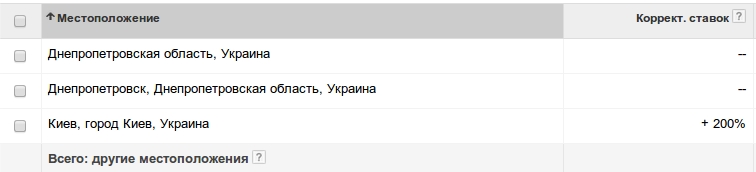
Как видим, в графе «Киев» появилась корректировка ставок в +200%. Ранее здесь был такой же прочерк, как и в предыдущих двух строках. Отметим, что множитель (bid modifier) здесь был 3,0.
Скрипт обратного отсчета времени
Скрипт для обратного отсчета времени в объявлении — тоже очень удобная вещь. Если в рекламной кампании идёт акция, ограниченная во времени — в объявлении показывается актуальная информация о дате ее окончания. В этом случае нет необходимости ежедневно удалять старые объявления и добавлять новые, актуальные — за вас всю работу делает скрипт. Единственное, что нужно делать — по окончании акции выключать скрипт или устанавливать новую дату окончания (если акция продлилась).
Чтобы в объявлении показывались дни и часы до конца акции, вставьте их в те места, где они должны появляться, {param1} и {param2}, соответственно. Также вставьте текст по умолчанию. В нашем случае — это 1 и 0.

Установите дату окончания акции в строке 2 и название группы объявлений (строка 4), в которой находится объявление с динамической вставкой времени:

В результате, получите следующее объявление:

Не забудьте также установить расписание запуска скрипта (нас не устраивает, что он запустился всего лишь раз — ведь время-то идет). Легко видеть, что имеет смысл устанавливать запуск скрипта каждый час.
Скрипт для изменения ставок каждый час круглосуточно
Поведение пользователей меняется в зависимости от времени суток. Расписание показа рекламы в AdWords позволяет установить только шесть изменений в день (при помощи шести временных окон), хотя большинство специалистов даже не слышали о таком ограничении, но для больших кампаний это серьезная проблема, поскольку невозможно полностью контролировать расход средств в РК.
Большинство сторонних сервисов для корректировки ставок позволяют вносить 2-3 изменения в день.
Специалист по контекстной рекламе Daniel Gilbert из агентства Brainlabs рассказывает о чудо-скрипте, который корректирует ставки ежечасно.
Скрипт готов к использованию: достаточно вставить его в аккаунт AdWords, и ознакомиться с инструкцией, чтобы «заточить» скрипт для своих нужд.

Скрипт работает, извлекая данные из модификатора ставок для каждого часа в таблице Google. Чтобы определить, как будут изменяться ставки в вашей кампании, сделайте копию электронной таблицы по шаблону и установите для всех множителей ставок свои значения. Первый лист в таблице соответствует расписанию показа рекламы (для всего трафика), второй — корректировкам ставок для мобильных устройств.
Обратите внимание, что, корректировка ставок заносится в таблицу так же, как вы бы устанавливали их в аккаунте AdWords:
- 0% означает, что ставки будут неизменными — так ставка в 1$ будет оставаться 1$;
- -10% означает, что ставки будут снижены на 10% — ставка в 1$ фактически станет 0,9 $.
Этот скрипт также можно использовать, чтобы выключить рекламу в определенное время: просто назначьте корректировку ставок равную −100% (на самом деле в интерфейсе Adwords нельзя установить −100% в расписании показов объявлений, поэтому скрипт просто не будет создавать расписание для этого временного интервала).
Помните, что на ставки для мобильных будет влиять и лист с расписанием, и мобильный лист. Например, у вас есть: ставка 1$, корректировка ставки в расписании −10% и корректировка для мобильных −10%. В итоге получим ставку 0,81 $ (так как перемноженные корректировки дадут −19%).
Чтобы помочь вам следить за этим, на листе мобильных ставок есть дополнительная таблица для комбинированных корректировок. Не изменяйте ее, она будет заполняться автоматически.
После того, как код будет скопирован в аккаунт, установите следующие опции.
- Введите URL для Google таблицы, который ранее использовался для spreadsheetUrl, заменив текущее значение.
- Установите переменную shoppingCampaigns на true, если хотите, чтобы скрипт обрабатывал только торговые кампании (для украинских рекламодателей торговые кампании пока недоступны), или на false, чтобы он затрагивал только стандартные кампании.
- Присвойте переменной runMobileBids значение true, чтобы скрипт учитывал только корректировки мобильных ставок кампаний, или false, чтобы оставить только корректировки для мобильных ставок.
- Введите в excludeCampaignNameContains список фраз, которые содержатся в названиях кампаний, которые вы хотели бы исключить. Перечислите фразы в кавычках и через запятую, например, [«Бренд», «Конкурирующий бренд»], чтобы исключить все кампании с именами, содержащими «Бренд» или «Конкурирующий бренд». Оставьте пустым поле [], если не хотите исключать кампании.
- Введите в поле includeCampaignNameContains список фраз, которые содержатся в названиях кампаний, которые вы хотели бы включить в скрипт. Оставьте пустым поле [], чтобы включить все кампании.
Важно:
- По умолчанию значение переменной shoppingCampaigns установлено как false.
- Для всех задействованных кампаний скрипт удалит существующие расписания показа.
- Если скрипт используется для корректировки ставок для мобильных, то он пересчитает все существующие корректировки на уровне кампаний. Но уровень групп объявлений останется без изменений: задавать настройки нужно будет вручную (иначе настройки на уровне групп объявлений переопределят корректировки на уровне кампаний).
- Для определения времени скрипт использует часовой пояс аккаунта AdWords.
- Помните, что корректировки ставок имеют лимиты: ставки для показа рекламы не могут превышать +900%, корректировки ставок для мобильных не могут быть выше +300%. Если используется значение −100%, чтобы показать, что кампания не участвует в работе скрипта, нельзя использовать корректировки в диапазоне от −100% до −90%.
- Если используются корректировки, выходящие за диапазон возможных значений, скрипт заменит их корректировкой по умолчанию — 0%. Это запишется в журнал событий.
- Пустую ячейку скрипт примет за значение −100% (показ осуществлен не будет).
- Заметьте, что корректировки мобильных ставок могут выполняться не в точно указанное время.
Скопировать код скрипта можно здесь.

Выводы
Это далеко не все скрипты, которые на сегодняшний день выложены в сети для свободного пользования. Вот их целая коллекция, а с некоторыми мы познакомились в сегодняшней статье. Конечно, как и для любого бесплатного софта, разработчик вовсе не обязан гарантировать работоспособность своего продукта, с чем мы сталкивались даже в этой подборке от Google. Тем не менее, минимальные познания в программировании и общая логика позволят вам извлечь пользу из большинства из них.
Хочу выразить благодарность за плодотворные консультации при подготовке данной статьи программисту компании «Авеб» Андрею Онищуку.
blog.aweb.ua
5 скриптов AdWords, которые облегчат вам жизнь
В этой статье вы найдете 5 бесплатных скриптов AdWords для отслеживания показателя качества, обнаружения битых ссылок, группировки и конфликта «ключевиков».
Скрипт отслеживания показателя качества (Quality Score Tracker)
В AdWords есть показатель качества, который влияет на все – от позиции рекламного объявления до стоимости клика.
Этот инструмент сохраняет данные о показателях качества аккаунта, кампании и группы «ключевиков» для первых 50 000 фраз в формате CSV.
Скрипт битых ссылок (Broken Links Script)
Добавление новых и удаление старых страниц приводит к появлению нерабочих ссылок. Ошибка 404 – головная боль, так как сокращает целевой трафик и съедает бюджет.
Важно, чтобы landing page содержала валидные URL. Включите скрипт проверки ссылок – и выявляйте ошибки адресов вовремя. Этот инструмент уточняет наличие целевых страниц для всех объявлений и ключевых слов аккаунта. При обнаружении косяков вы получаете email-уведомления. Дополнительно поддерживается подписка на ежедневные сводки.
Для работы с этим скриптом используется панель управления в виде электронной таблицы:
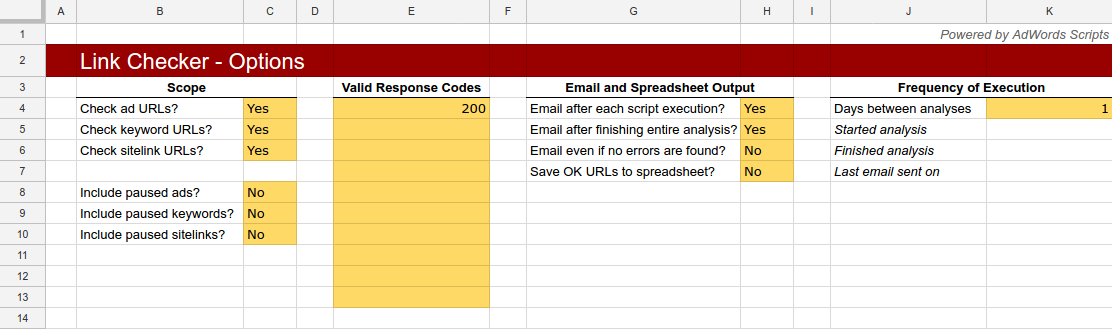
Каждый URL проверяется не чаще одного раза в день. Ежедневная квота – 20 000 адресов страниц.
Скрипт обнаружения конфликта ключевых слов (Keyword Conflict Detection)
Негативные слова – по сути это «минус-слова», которые создаются, чтобы защитить кампанию от нерелевантных поисковых запросов. Но негативные «ключевики» могут ошибочно блокировать и релевантные запросы, что снижает эффективность рекламной кампании.
Распространенная причина – негативное слово создавалось с типом соответствия больше допустимого.
Допустим, мы рекламируем свадебное агентство. У нас есть две группы объявлений.
Первая группа включает «свадебный фотограф Москва», «фотограф на свадьбу», «фотографировать свадьбу».
Вторая группа – «тамада на свадьбу», «ведущий на свадьбу», «свадебный тамада». В этой группе мы отметили минус-слова «фото», «фотография», «фотографировать». Все верно, но в результате минус-слова этой группы блокируют показ объявления по запросу «свадебный фотограф Москва». В этом и состоит конфликт «ключевиков».
Скрипт находит такие конфликты, сохраняет в таблицу и рассылает email-уведомления. Для устранения удалите негативные слова, которые вызвали конфликт.
Скрипт группировки ключевых слов (Keyword Labeler)
Этот скрипт группирует ключевые слова по заданному вами признаку. Например, он может отфильтровать все фразы, содержащие названия брендов, или нацеленные на конкурентов. Либо вы задаете несколько признаков одновременно.
Скрипт обнаружения аномалий в аккаунте (Performance Anomalies)
Этот скрипт выполняет более сложную функцию, но также простой в применении. Он проверяет, есть ли отклонения среди «ключевиков». При наличии – им присваиваются ярлыки.
Аномалии – это ключевые слова или группы ключевых фраз, которые работают иначе, чем остальные. Допустим, группа состоит из 15 ключевиков, и 2 из них набирают больше кликов. Или одна из групп съедает больше бюджета и вы хотите ее контролировать.
Обратите внимание:
- Если для управляющего аккаунта вам нужны такие же функции скрипта, как в простом аккаунте, нужно его модифицировать.
- Если аккаунт превышает допустимые объемы обработки данных, запускайте скрипт несколько раз до того, как он завершит свою работу.
- Протокол API в AdWords периодически меняется, поэтому следите за актуальностью скриптов во избежание ошибок.
Надеемся, что эти 5 скриптов помогут в ваших рекламных кампаниях AdWords.
Google предлагает и другие скрипты: они автоматически создают отчеты, управляют ставками (скрипты-биддеры), ищут ошибки и конфликты и выполняют другие операции в объявлениях и аккаунте в целом. Многие из них есть на официальном сайте AdWords.yagla.ru
Скрипт Adwords «Сводка по аккаунту»
Приветууули! Вы слышали про скрипты для Adwords? Я давно не решался браться за это дело, потому что ни разу не программист. Но сегодня я расскажу простой способ получать красивые отчеты по аккаунту Adwords в автоматическим режиме. Исполнение займет у вас 4 минуты, и совсем не нужно быть программистом.
Скрипт для Google Adwords «Сводка по аккаунту»
Этот отчет больше подходит для клиента. Он красивый, толковый и содержит всю сводную инфу по аккаунту за отчетный период. Но если вы самостоятельно управляете рекламой, все это можно увидеть прямо в отчетах Google Adwords.
Я ставил перед собой задачу сформировать удобный отчет и настроить отправку на почту клиента. Сделать один раз — и забыть. Удобно, верно?
Суть: скрипт собирает сводную информацию по аккаунту за прошлый день и отправляет ее в таблицу гугл шит. Логично задать ежедневное выполнение скрипта: одна строка таблицы соответствует одному дню. Плюс графики
У меня получился вот такой скромный отчет, который формируется автоматически с помощью скрипта Адвордс. Ниже я даю пошаговую инструкцию по настройке скрипта. Есть подводные камни, поэтому внимательней.
 Пример отчета в Google Adwords
Пример отчета в Google AdwordsШаг 1. Готовим таблицу в гугл екселе
Для начала скопируйте вот эту таблицу себе на Google Drive — шаблон отчета Сводка по аккаунту. Переходите по ссылке, жмите «Файл» > «Создать копию». Шаблон закрывайте, свою скопированную таблицу пока оставьте открытой.
 Шаблон таблицы-отчета
Шаблон таблицы-отчетаШаг 2. Формируем скрипт в Google Adwords
Для этого переходим в меню «Массовые операции» > «Скрипты», как на скриншоте:
 Вкладка скрипты в Google Adwords
Вкладка скрипты в Google AdwordsЖмем красную кнопку и система создаст первый сценарий. Как видите, он не пустой, а судя по всему считает топ-10 кампаний в аккаунте с максимальным трафиком. Так вот, без скромности, сносим все это и оставляем чистый лист в отладчике скриптов. Вот так:
 Удаляем код по умолчанию в отладчике скриптов
Удаляем код по умолчанию в отладчике скриптовИ вставляем туда следующий код:Да, скрипт кажется массивным, но не пугайтесь — просто вставьте. Сделали?
Если все верно, то вам нужна строчка номер 38. Здесь вам нужно заменить фразу YOUR_SPREADSHEET_URL на ссылку своей таблицы, которую вы скопировали на первом шаге. В моем варианте получается вот так:
 Меняем URL таблицы — было
Меняем URL таблицы — было Меняем URL таблицы — стало
Меняем URL таблицы — сталоПосле этого жмем красную кнопку «Просмотр» — хотим запустить отладку скрипта, предварительный просмотр изменений. Система потребует разрешение на это действие. Жмем кнопку «Авторизация» и далее «Allow». Таким образом мы даем скрипту возможность отрабатывать в автоматическом режиме.
Нажали «Просмотр»? Ждем 3 секунды и… о боже, что за ошибка!
 Первый подводный камень
Первый подводный каменьПереходим на вкладку Журнал. Как видите, ссылка на таблицу подсосалась. Но вот строка 274, судя по бортовому журналу, вызывает затруднения. Оказывается, в скрипте есть проверка на валидность e-mail для отправки отчета.
По умолчанию (как вы видите в самой таблице) отчеты будут направляться на почту [email protected]. Если скрипт видит эту почту в таблице, то последует : «поменяйте почту или удалите ее, а то не буду работать!»
Поэтому я перехожу в таблицу (а вы со мной) и вставляю емейл клиента для получения этого отчета. Вот так:
 Вставляем емейл для отправки отчета
Вставляем емейл для отправки отчетаЧто ж, проблема решена. Снова запускаем отладчик кода — жмем кнопку «Просмотр». Ждем пару секунд (в моем случае чего-то он подтупил и исполнял целых 12) и вуаля! Перед нами сообщение об успешном срабатывании скрипта, т.е. код валидный, все работает как часики.
 Скрипт успешно выполнен
Скрипт успешно выполненПредлагаю убедиться в этом самостоятельно, заглянув в свою таблицу 😉 Как видите, скрипт отработал и в таблицу подсосалась инфа по аккаунту за прошлый день:
 Инфа подсосалась в таблицу
Инфа подсосалась в таблицуЧто ж, все страшное позади. Теперь можно смело нажимать синюю кнопку «Выполнить», дать название скрипту и запланировать его выполнение. Но не спешите с расписанием, ведь вам нужно знать про разницу во времени…
Шаг 3. Планируем выполнение скрипта
Какое расписание поставить?
Дело в том, что система Google Adwrods работает по тихоокеанскому времени. Тихоокеанское время соответствует UTC-8. То есть у этого пояса -8 часов от нулевого (гринвича).
В моем случае в аккаунте клиента стоят настройки
context-kill.by
Скрипты Google Adwords – Как добавить скрипты Google Adwords
Скрипты Google Adwords (adwords script) или сценарий – это программный код, который сделан на языке JavaScript, который можно запускать по расписанию в своем аккаунте и автоматически выполняет определенные действия. С помощью них можно сделать автоматизацию Google Adwords.
Как это добавить скрипты Google Adwords в свой аккаунт?
- Слева в меню в своем аккаунте выбираем пункт «Операции над несколькими элементами» или «Массовые операции».
- Там выбираем подпункт «Скрипты».
- И нажимаем на кнопочку «+Скрипт».

- После этого появляется страница редактирования кода скрипта. Сюда мы пишем наш скрипт или вставляем заранее найденный в интернете.
- Жмем «Сохранить».

- Даем скрипту разрешение, выполнить какие либо действия в аккаунте.
- После того как скрипт сохранен, выставляем частоту его выполнения (от ежечасно до ежегодно)

Где брать код скриптов Google Adwords?
Если вы не программист и ничего в этом вопросе не понимаете, но какие-то задачи вам бы хотелось оптимизировать самостоятельно, то я вам рекомендую:
- Поискать примеры скриптов под Googleв Интернете. Просто идите в поисковик и напишите там «Примеры скриптов для Google Adwords», «Полезные скрипты для Google Adwords», и вы найдете множество сайтов с демонстрацией этих скриптов (adwords script).
- Есть сайт бесплатных скриптов – FreeAdwordsScripts.com. Там собрано множество вариантов скриптов, которые выполняют различные функции.
3. Заказать на фрилансе, программисту который пишет на javascript и объяснить что Вы хотите, программист на 99% поймет суть затеи. Предоставьте ему как дополнительный разъяснительный материал от официального источника Google Developers.
Какие функции могут выполнять скрипты Google Adwords?
- Следить за показателем качества всего аккаунта, и ежедневно получать на email уведомления со средним числом этого качества.
- Отключать объявления по товарам, которых нет на сайте в наличии.
- Автоматически находить неправильные, или «битые», ссылки в объявлениях и отключать их либо уведомлять вас о них
- Включать/выключать рекламу в зависимости от погоды в вашем регионе.
- Обновлять время до завершения акции в объявлениях.
Но это далеко не весь перечень функций – их очень много.
Таким образом, скрипты могут существенно упростить работу с рекламой, автоматизировать рутину и уведомлять о каких-либо изменениях, которые произошли на вашем аккаунте. Поищите готовые скрипты в интернете, поэкспериментируйте. Множество решений уже было реализовано, возможно, вам повезет их найти и применить у себя на сайте.
Узнайте больше об автоматизации Google Adwords
P.S.: В дальнейшем мы будем выкладывать в свободный доступ свои скрипты, разработки.
ПОЛУЧИТЬ ДОСТУП К БЕСПЛАТНОМУ КУРСУ GOOGLE ADWORDS
Скрипты Google Adwords
5 (100%) 2 votes
Было полезно? Жмите мне нравиться
Похожие статьи
ax-marketing.ru